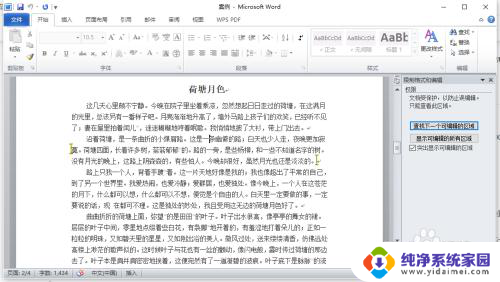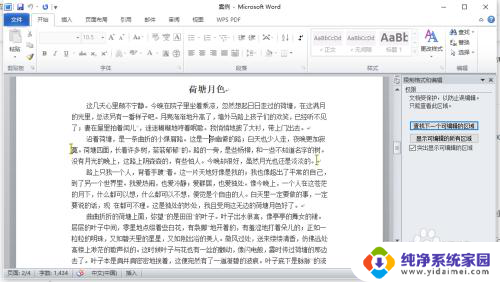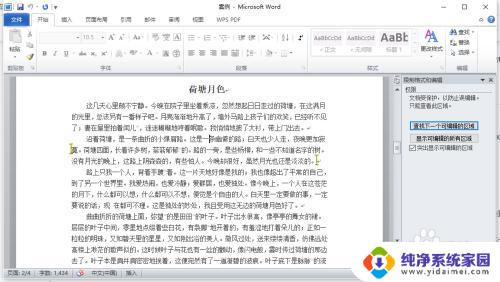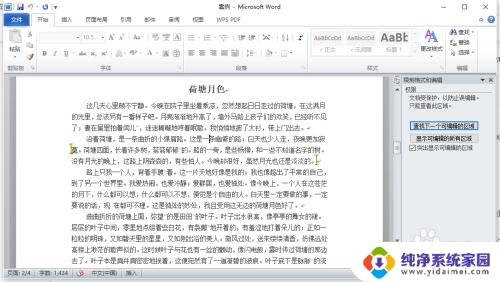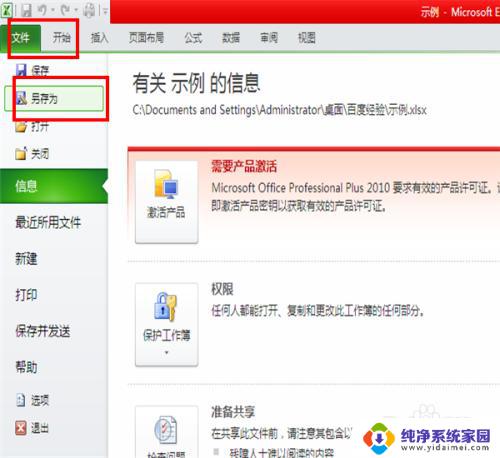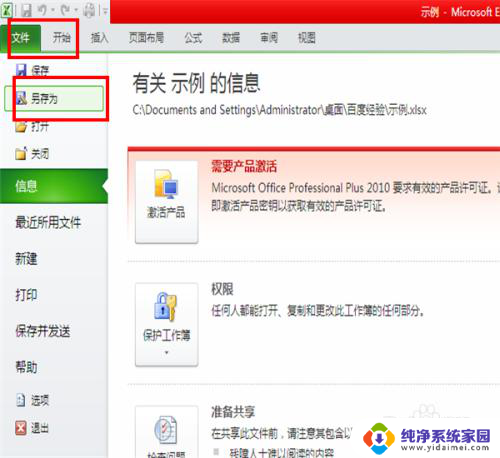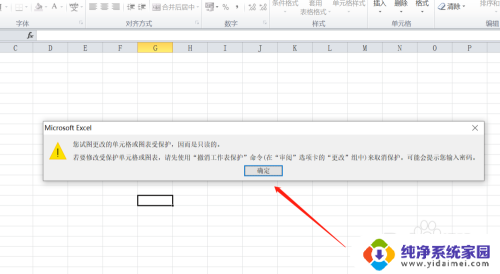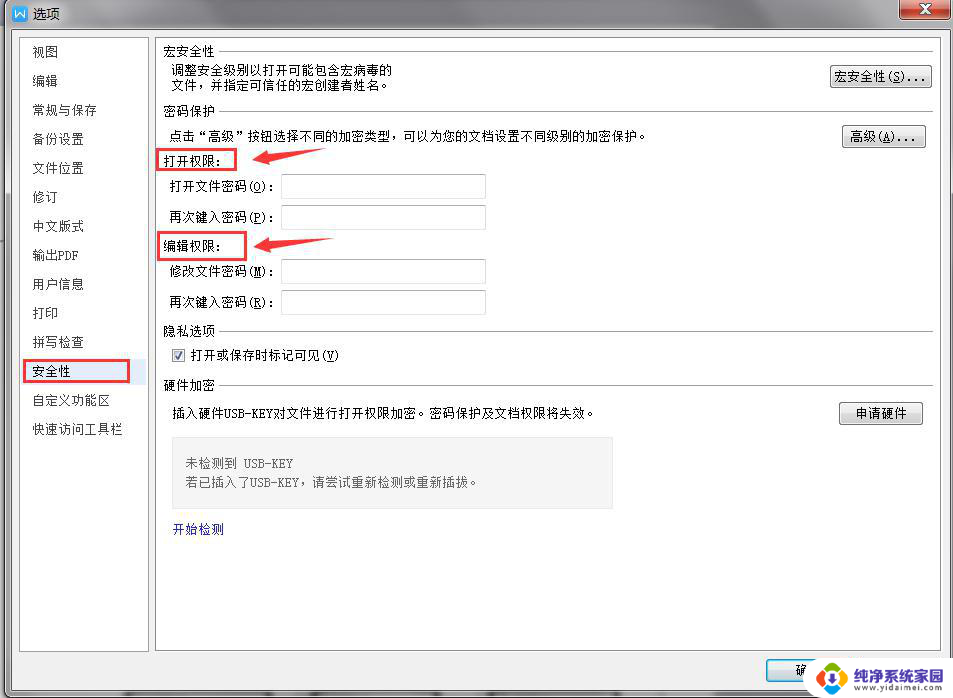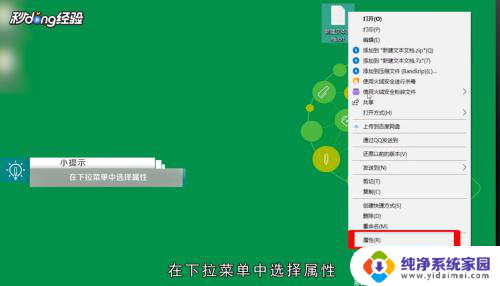如何解除word只读 word文件如何取消只读模式
更新时间:2023-11-24 09:38:42作者:xiaoliu
Word是一款广泛使用的办公软件,它的功能强大而丰富,有时我们在打开一个Word文件时,却发现它被设定为只读模式,这意味着我们无法对其进行编辑和修改。这种情况下,我们可能会感到困惑和不便。如何解除Word文件的只读模式呢?在本文中我们将探讨一些简单而有效的方法,帮助您取消Word文件的只读设置,从而让您能够自由地编辑和修改文件内容。无论您是在工作中遇到这个问题,还是在个人使用中遇到了困扰,本文都将为您提供解决方案。接下来让我们一起来了解如何解除Word只读模式,让编辑变得更加便捷!
具体步骤:
1.首先打开一个只读模式的文档,可以看到编辑菜单栏大都是灰色的。
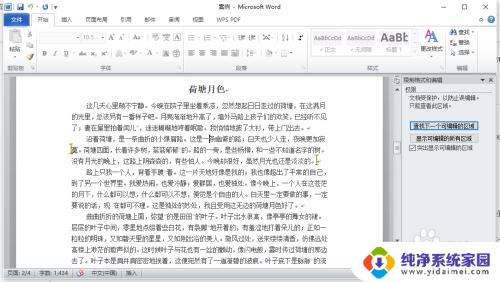
2.在上方菜单栏中点击“审阅”按钮。
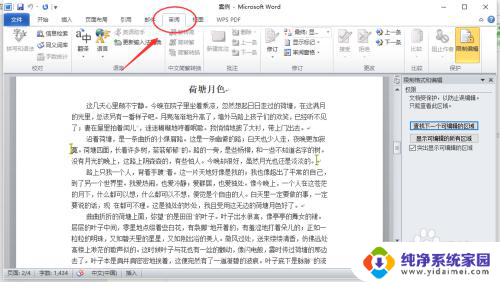
3.选择“限制编辑”图标,点击。
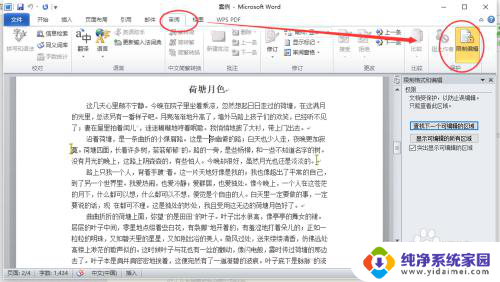
4.选择“停止保护”按钮,点击。
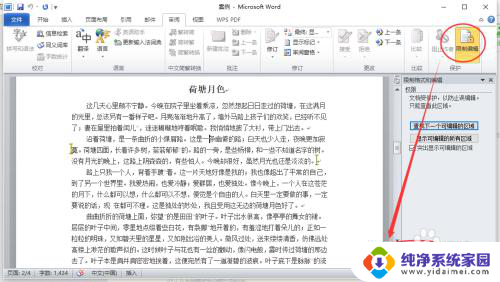
5.系统弹出“取消保护文档”对话框。
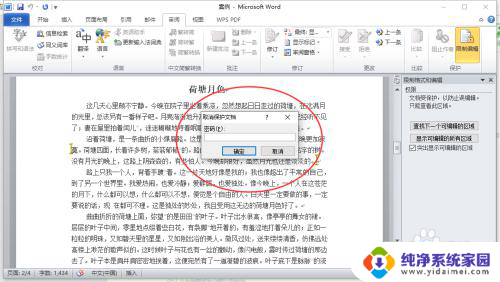
6.在对话框中输入密码,点击确定。
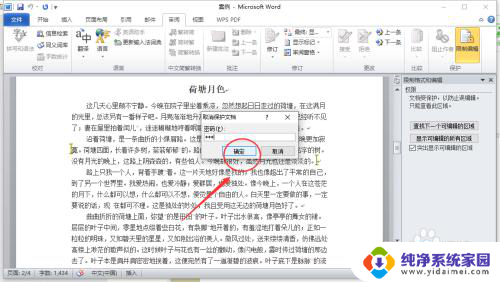
7.在编辑限制里取消选择“只读模式”,就可以了。
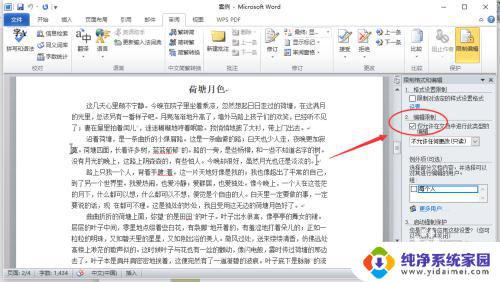
以上是如何解除Word只读的全部内容的方法,希望这些方法能够帮助到大家,如果还有不懂的地方,可以根据这些步骤来操作。